Photoshop教程:制作亮丽梦幻效果(2)
来源:68ps
作者:bbs.16xx8.com
学习:377人次
| 1.打开素材1按Ctrl + J复制一层,按Ctrl + M调曲线参数设置如图1,确定后加上蒙版用羽化的黑色画笔把除中间水面和草地的地方擦除效果如图2 |
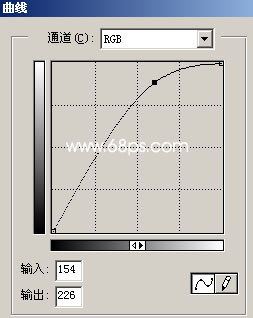 <图1> |
 <图2> |
| 2.打开素材2拖进来放好位置按Ctrl + B调色彩平衡,参数设置如图3,确定后加上蒙版把下半部分用羽化的黑色画笔工具擦除让两张图片很好的衔接起来效果如图4 |
 <图3> |
 <图4> |
学习 · 提示
关注大神微博加入>>
网友求助,请回答!







